Steam截图在哪个文件夹 Steam截图如何导出
作者:网友整理 人气:0Steam是一个PC端游戏下载平台,它的寓意是下载速度快的像蒸汽一样喷薄而出。正是因为如此,Steam平台上集结了不少游戏爱好者,这些玩家们经常会分享自己的游戏截图讨论游戏。那么Steam截图在哪里呢?下面一起来看看吧!
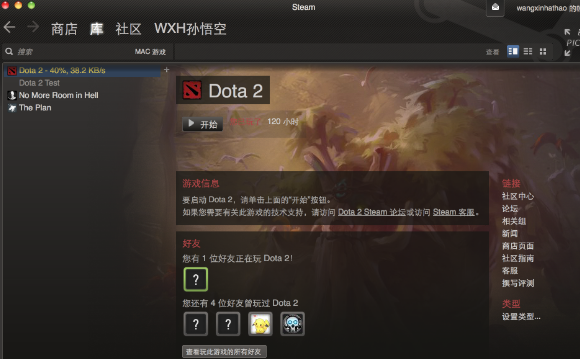
Steam截图在哪个文件夹
1、登录steam客户端,找到左上角“steam”点击。
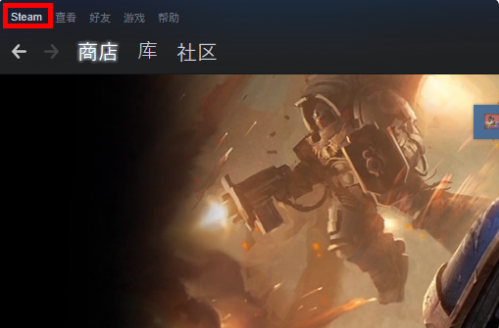
2、点击steam后,在呼出的列表中进入设置界面。
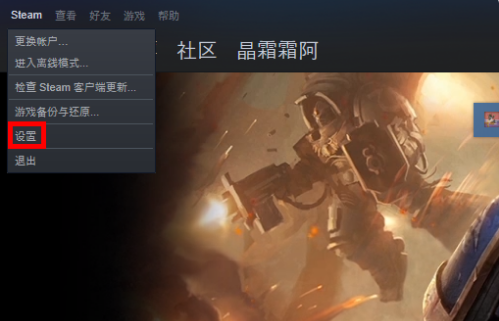
3、进入设置界面后,点击“游戏中”,找到“截图文件夹”选项。
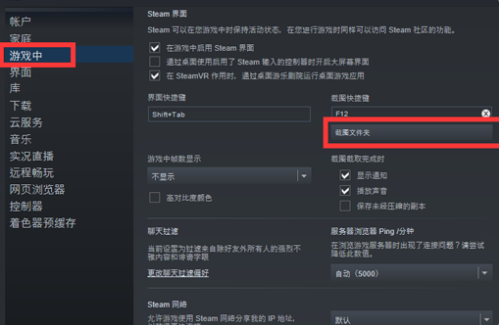
4、点击“截图文件夹”后,“选择截图文件夹”窗口里显示的地址就是我们截图保存的地方。如果需要更改,也是在这里进行更改。
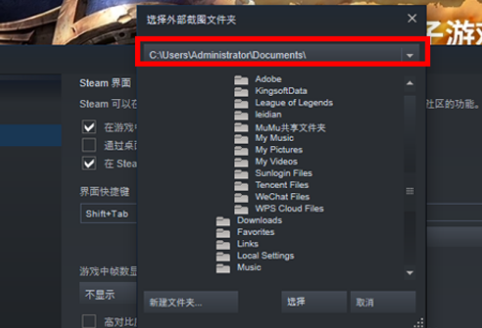
Steam截图如何导出
找到Steam截图在本地的文件夹就可以直接导出了。按照上述步骤找到截图文件夹,或者在steam里点在硬盘中查看点击可以选择你要的截图保存在哪,这样就设置完了,之后你就可以在你设置的文件夹里找到你的截图导出了。
Steam截图键怎么改
Steam设置截图快捷键主要在设置里的游戏中界面,具体操作如下:
点击视图下面的设置
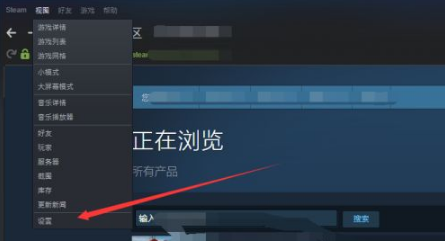
接着点击游戏中选项
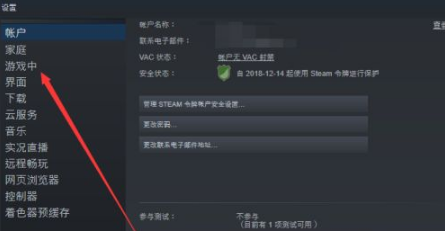
然后就可以看到截图快捷键了,默认是F12
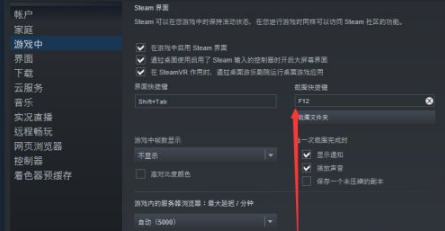
如果你想重新设置就点击后面的叉号,重新按一下
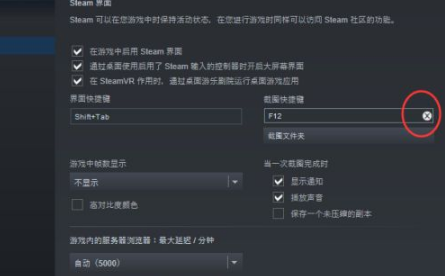
接着点击截图文件夹
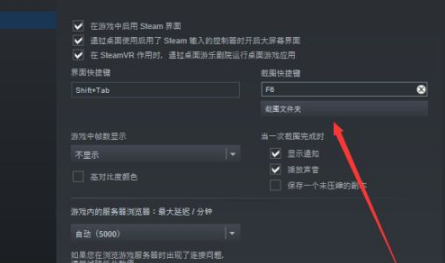
在弹出的界面选择一个保存图片的文件夹
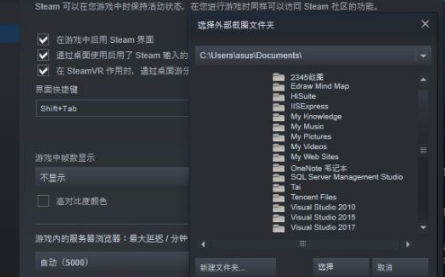
加载全部内容
 国家反诈中心app
国家反诈中心app 宁归来app
宁归来app 我的华为app
我的华为app 天府通办app
天府通办app 天翼生活掌上营业厅
天翼生活掌上营业厅 天天闹钟app
天天闹钟app 一键扫描王下载
一键扫描王下载 房联网app
房联网app